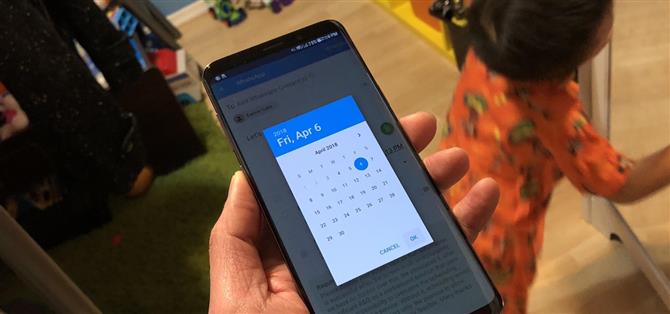Świetne pomysły często uderzają w przypadkowych czasach, ale wysyłanie wiadomości do znajomych i bliskich w nieodpowiednią godzinę nie tylko grozi ich gniewem, ale także zwiększa szanse na to, że twoja wiadomość nie zostanie odpowiednio poświęcona.
SKEDit to aplikacja dla systemu Android, która umożliwia planowanie wpisów zarówno w usługach WhatsApp Business, jak i WhatsApp, zapewniając wygodny sposób przekazywania wiadomości znajomym i współpracownikom w najwygodniejszych godzinach.
- Don 't Miss: jak opisy do czatów grupowych na WhatsApp
Zanim zaczniesz
Zanim zaczniesz, powinieneś wiedzieć, że SKEDit może wymagać wyłączenia zabezpieczenia twojego telefonu, w zależności od tego, w jaki sposób chcesz je wysyłać.
Krok 1: Zainstaluj SKEDit
SKEDit można pobrać za darmo ze Sklepu Google Play, więc przejdź do niego lub wybierz udostępniony link, aby zainstalować aplikację.
- Zainstaluj SKEDit za darmo ze sklepu Google Play

Krok 2: Przyznaj uprawnienia
Otwórz 's zainstalowaną SKEDit, otwórz aplikację i wybierz „WhatsApp Business ” lub „WhatsApp, ” w zależności od rodzaju konta, którego używasz.



Teraz stuknij przełącznik w menu SKEDit, aby nadać mu uprawnienia dostępu.



Krok 3: Ustaw czas i datę zaplanowanego postu
Po przyznaniu aplikacji uprawnienia do dostępu do danych możesz utworzyć i zaplanować wpis na późniejszy termin.



Ponadto możesz powtórzyć swój post, klikając „Powtórz co „, co da ci możliwość powtórzenia swojego wpisu w godzinach, dniach, tygodniach, miesiącach i latach.



Krok 4: Wybierz pomiędzy automatycznym lub ręcznym planowaniem
Przed zaplanowaniem swojego wpisu nadal musisz wybrać między ręcznym i automatycznym wysyłaniem wiadomości.
Wyłączenie ochrony telefonu nigdy nie jest dobrym pomysłem, ponieważ w zasadzie daje każdemu dowolne prawo do telefonu, aby uzyskać dostęp do poufnych danych w dowolnym momencie.
Jeśli wszystko jest w porządku, dotknij opcji „Zmień blokadę ekranu” w monicie, a następnie wybierz opcję „Brak” z menu ustawień systemowych, które się pojawi.


Ze względu na bezpieczeństwo, które towarzyszy automatycznym planowaniu postów, zalecamy ręczną metodę, która działa nawet po włączeniu zabezpieczeń ekranu blokady.
Aby ręcznie planować posty, dotknij przełącznika obok opcji „Zapytaj mnie przed wysłaniem”, aby ją włączyć.


Krok 5: Wysyłaj zaplanowane wiadomości ręcznie (opcjonalnie)
Jeśli zdecydowałeś się użyć metody ręcznej przedstawionej powyżej, możesz odpocząć i poczekać – a nawet zapomnieć o wiadomości, którą zaplanowałeś całkowicie.